本文记录在Windows10上本地快速搭建WordPress Web站点的过程,供参考。
安装步骤
下载Local
The #1 local WordPress Development tool
地址: https://localwp.com/
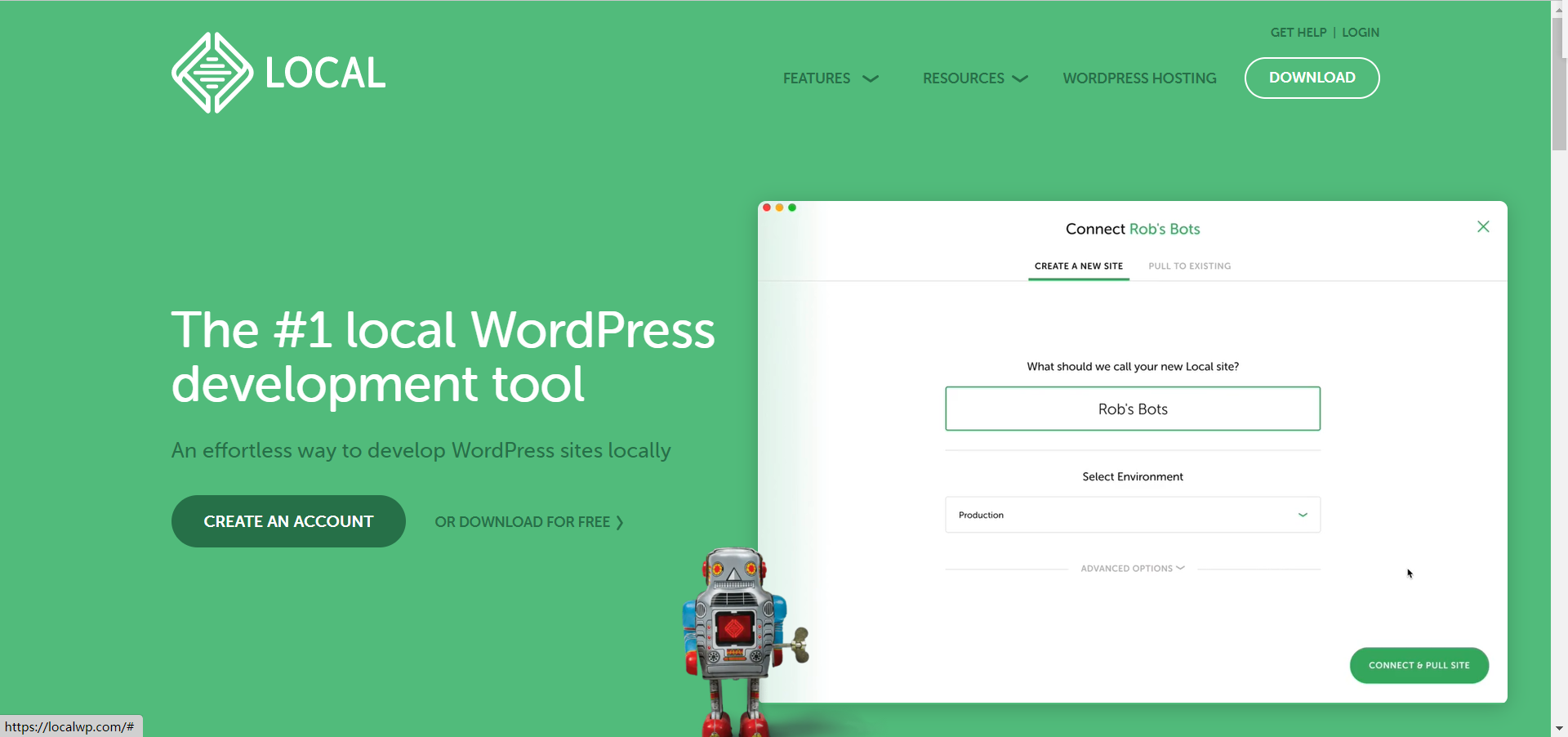
click [download for free]
填一些信息,开始免费下载。
windows版本或直接使用下载地址:
https://cdn.localwp.com/stable/latest/windows
创建new site
下载后安装后,运行,则可以跳过注册账号,直接创建New site
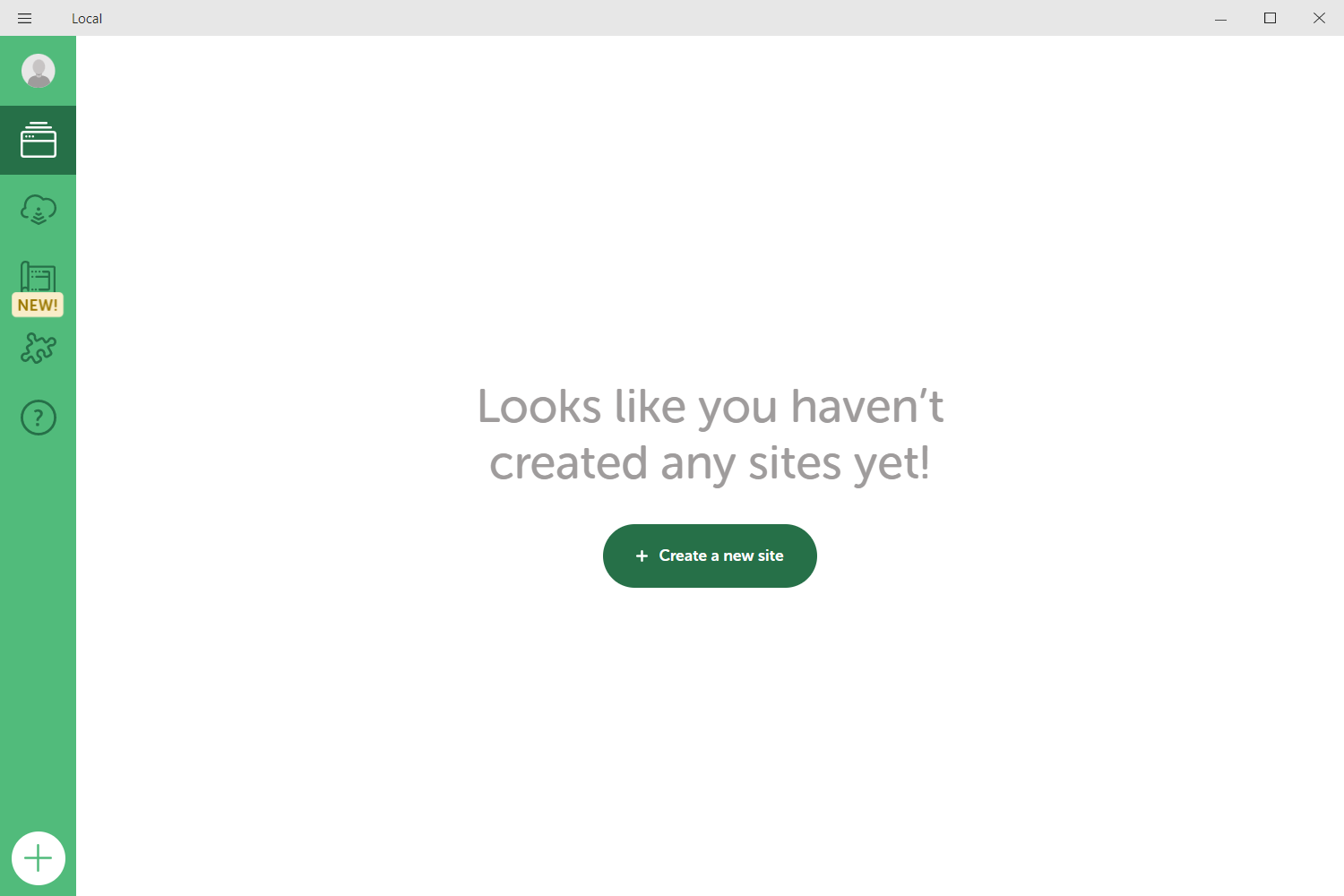
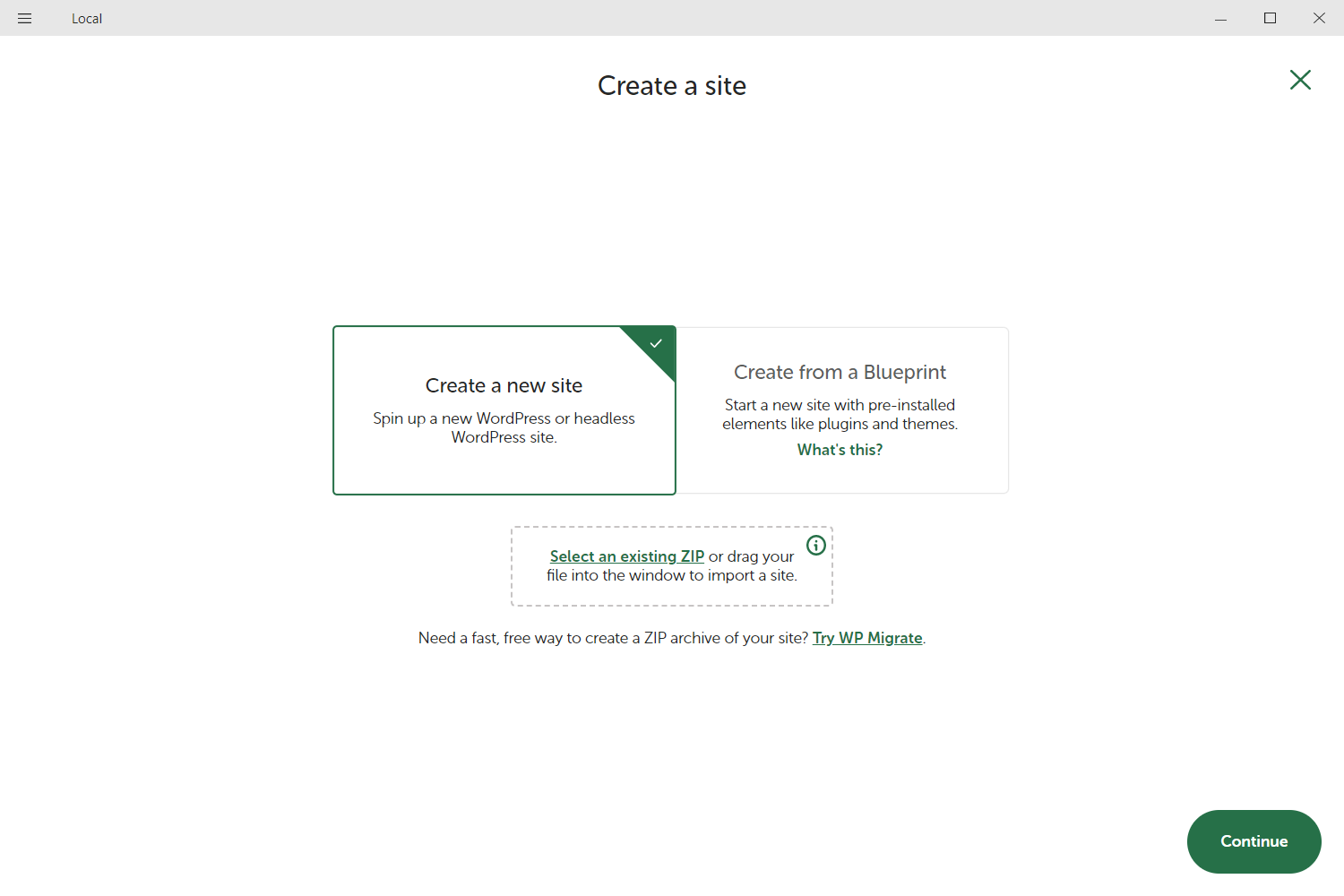
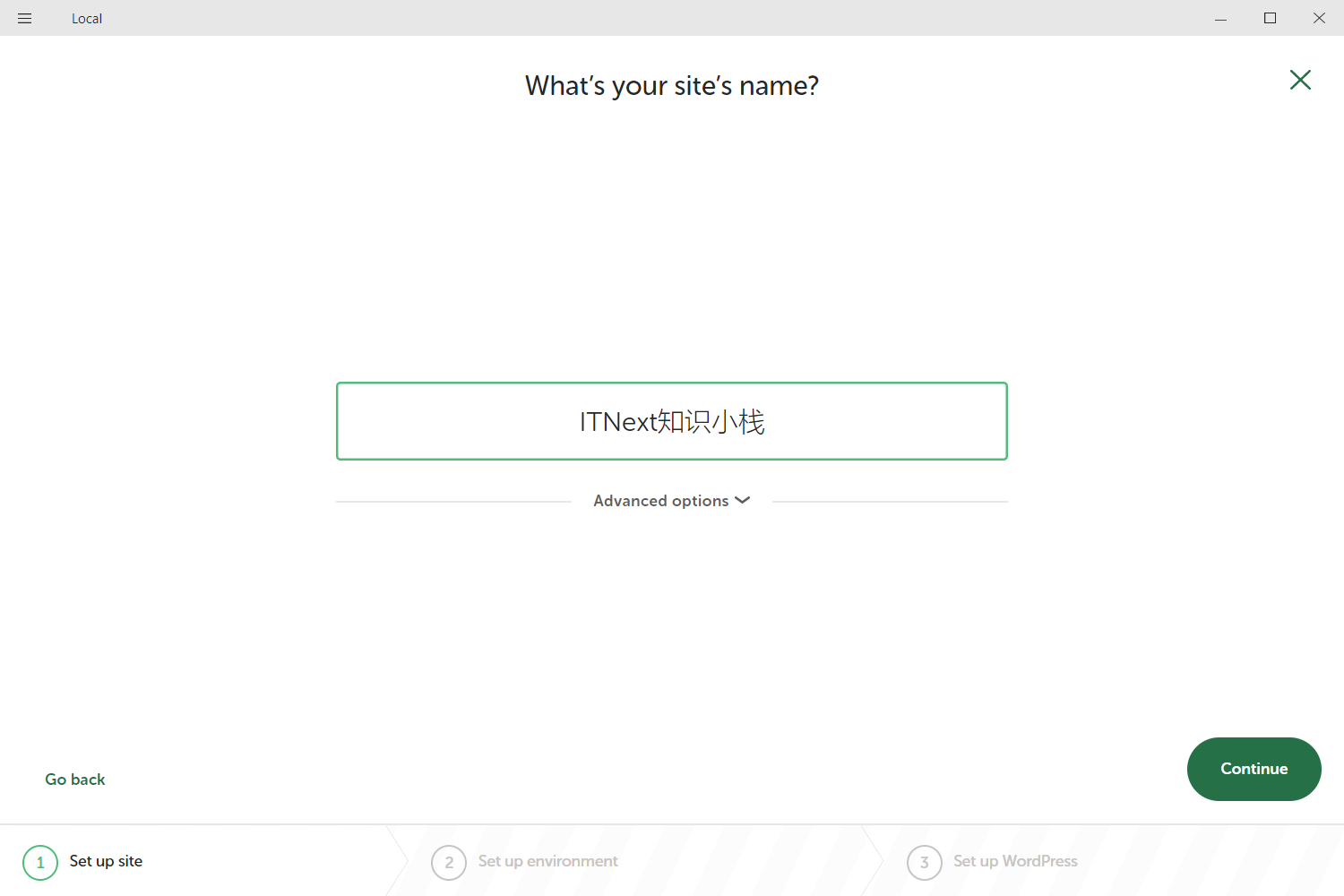
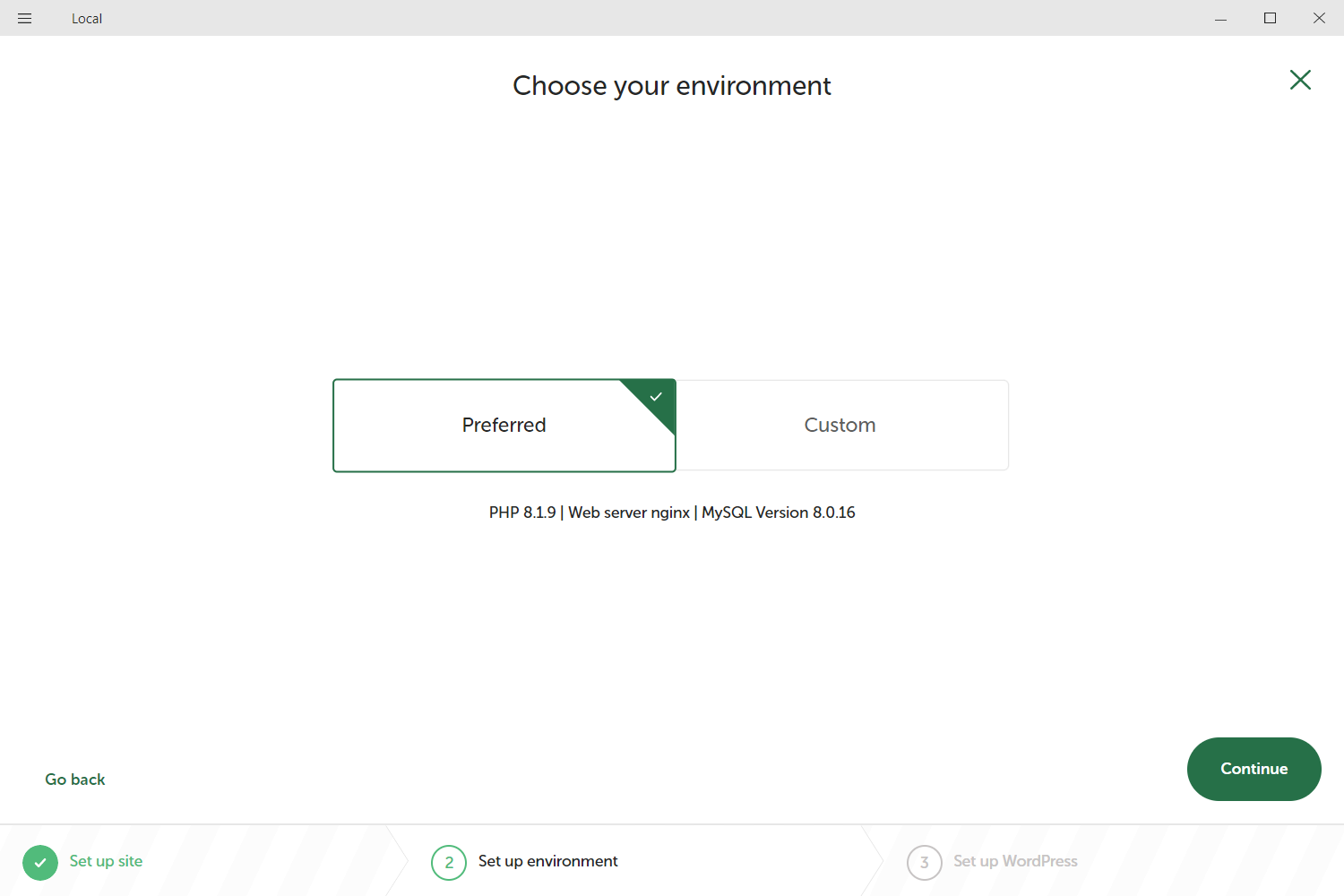
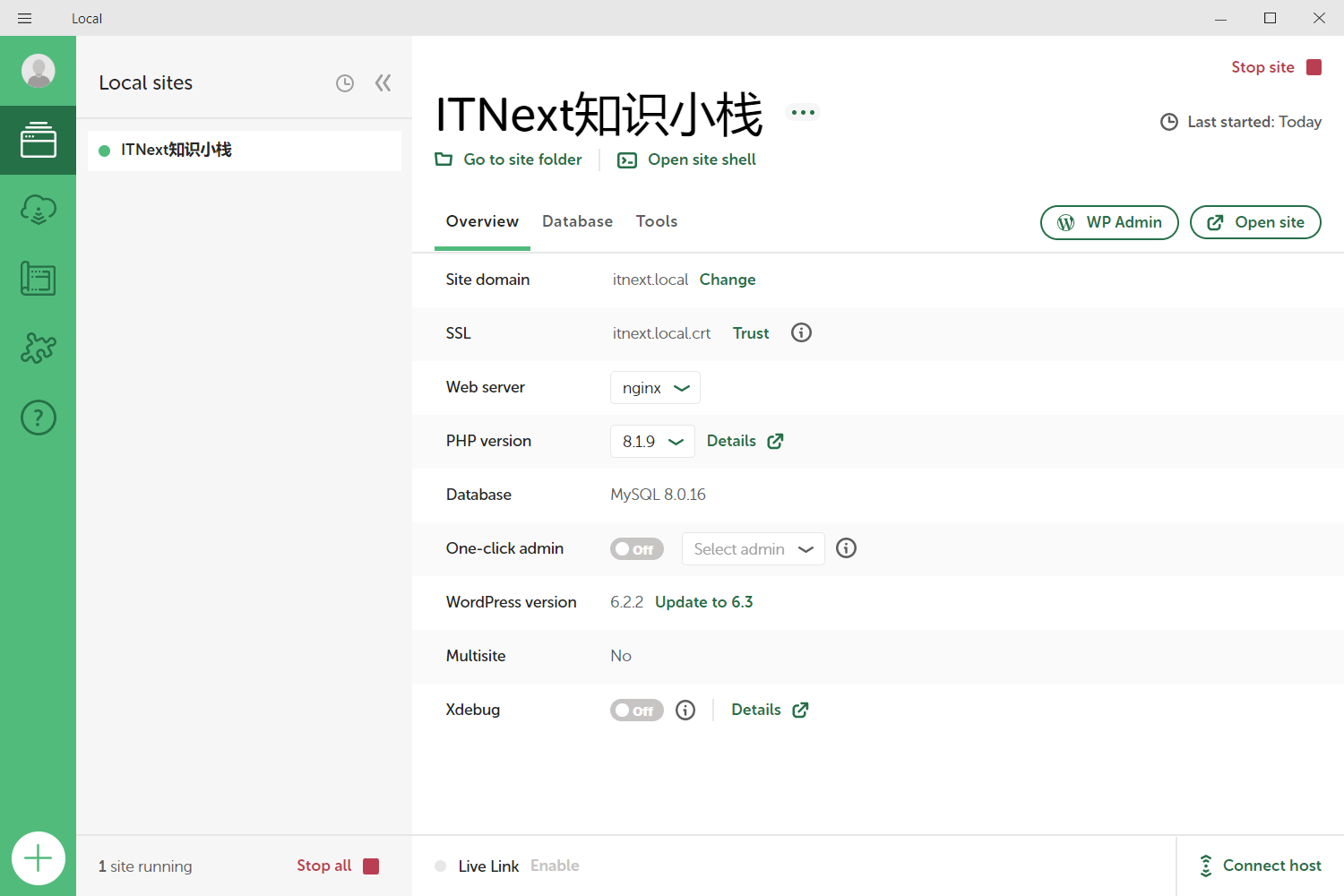
Open Site

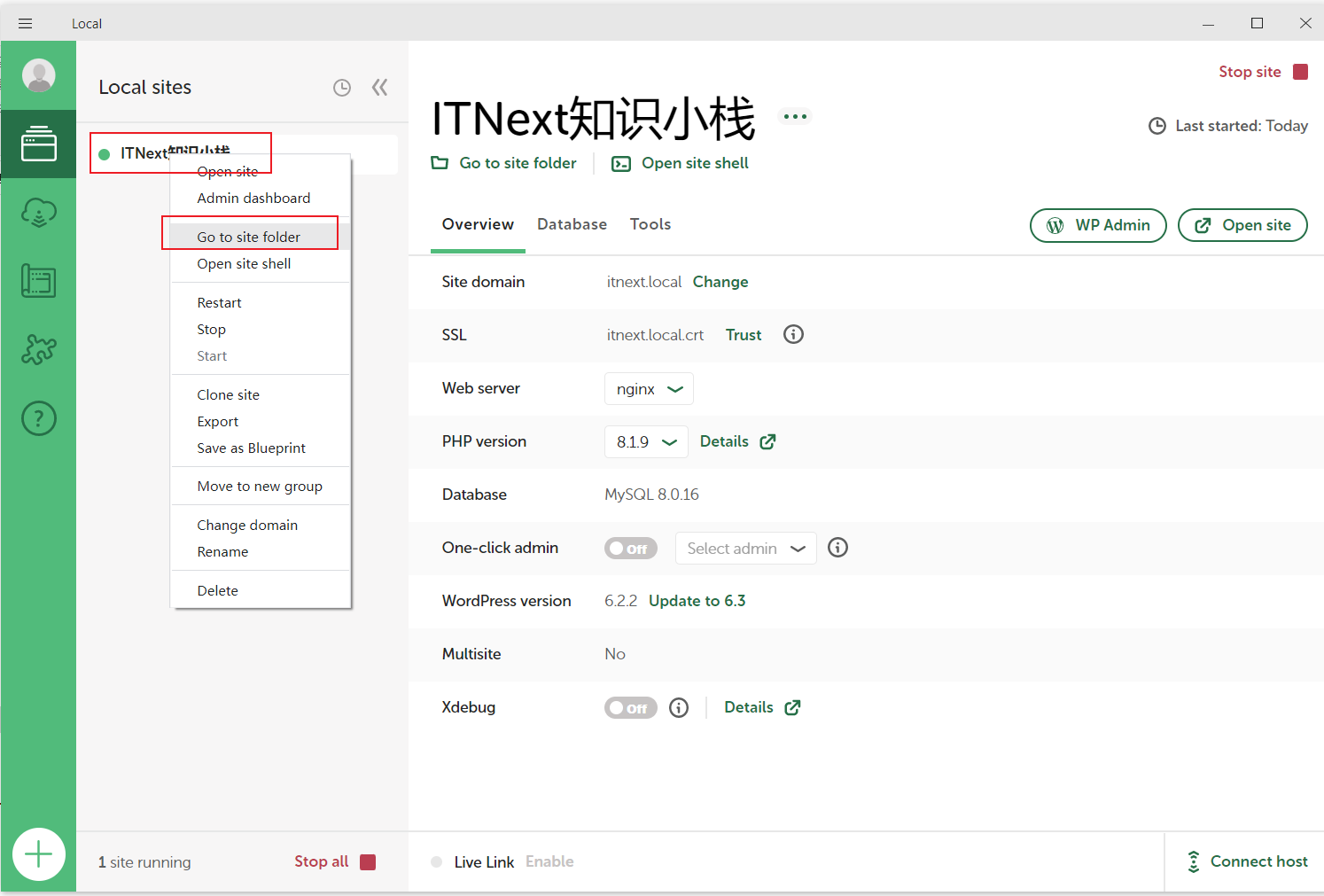
find Local director
C:\Users\Administrator\Local Sites\itnext
database connection info
local自己安装的数据库端口有点特殊,不是3306,下面可以看到,
如果用其他工具连接,则按如下即可:
数据库:
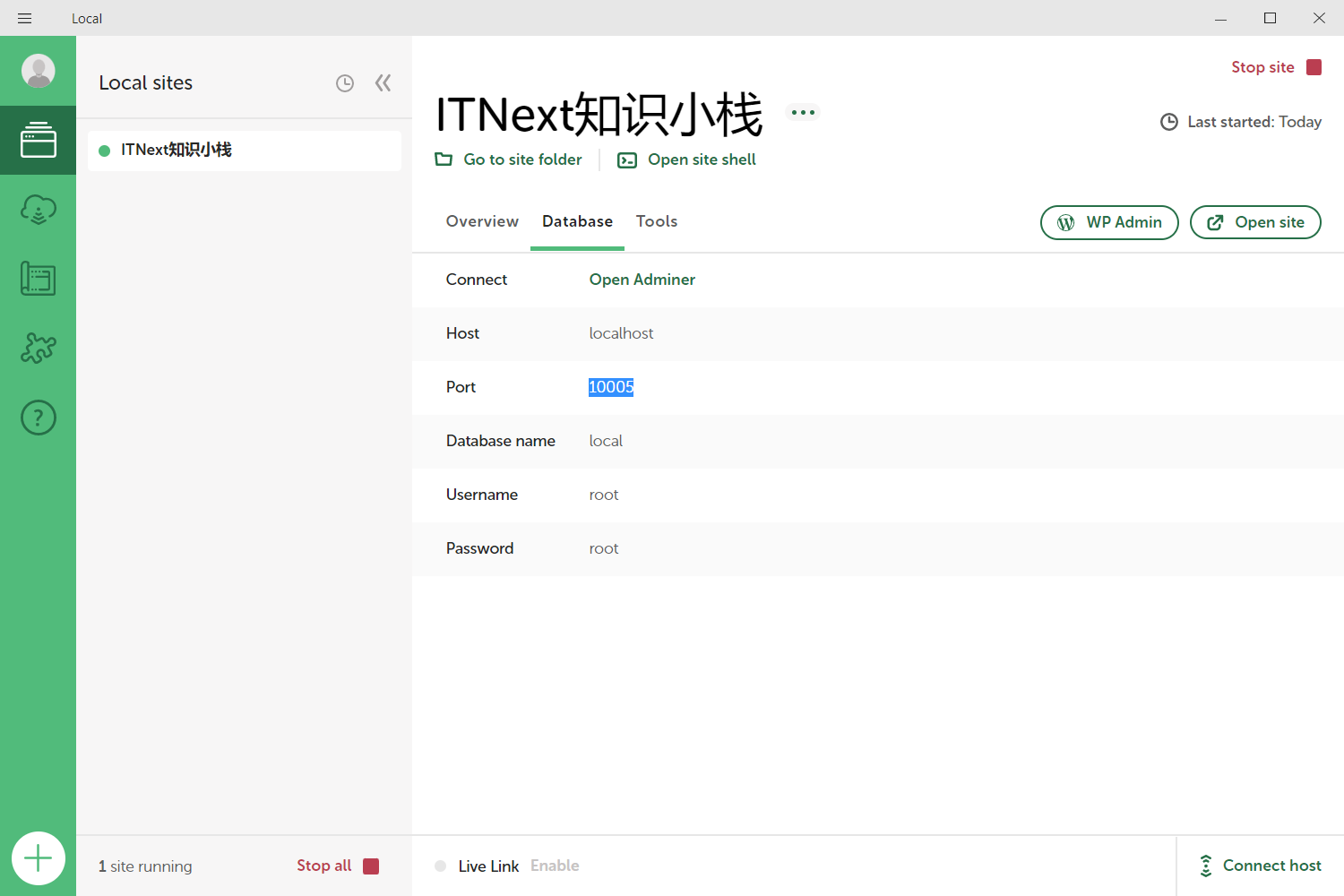
login wp-admin
登录管理界面:
http://itnext.local/wp-admin/
update wordpress
升级wordpress到最新版本:
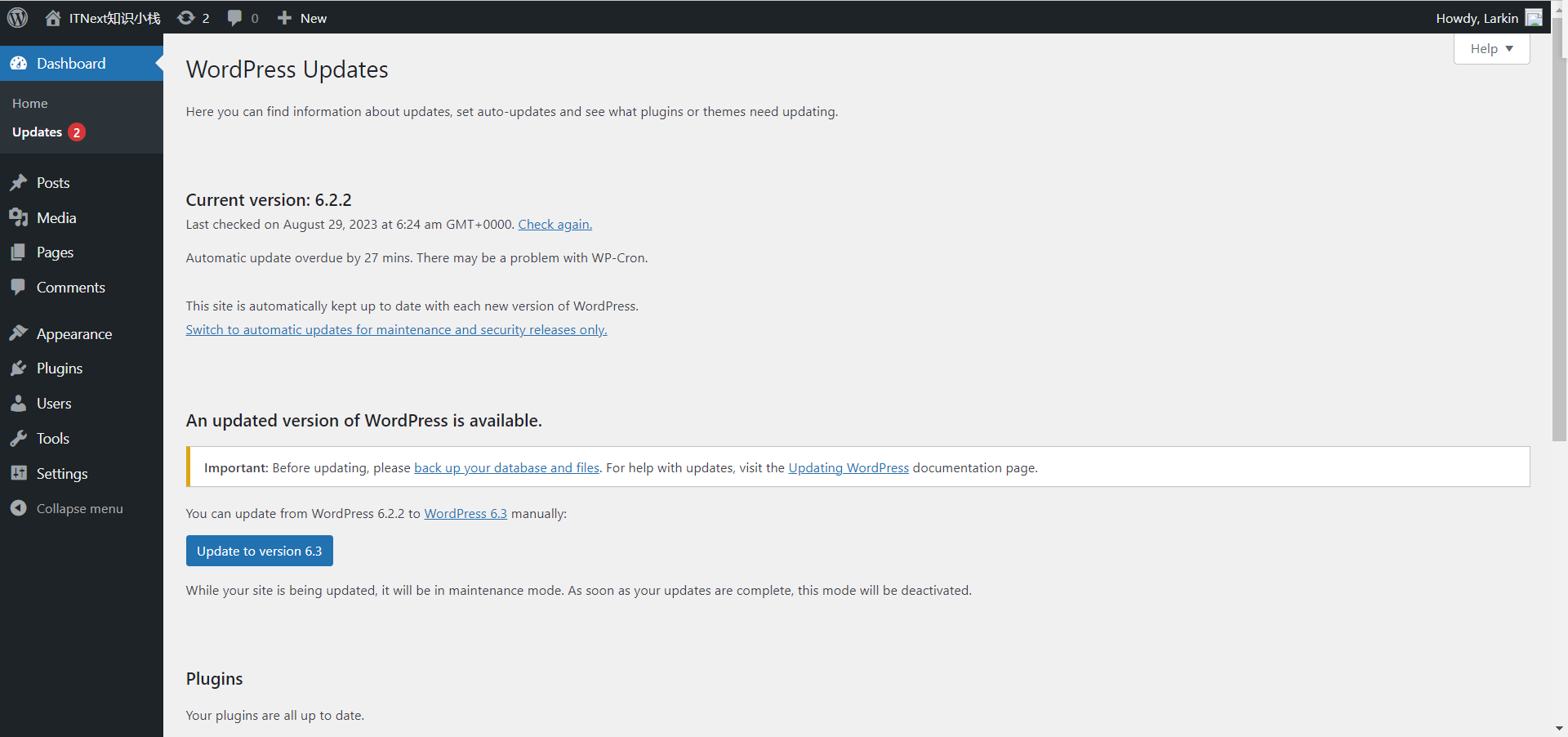
这个local界面也可以升级,先用这里的升级试试:

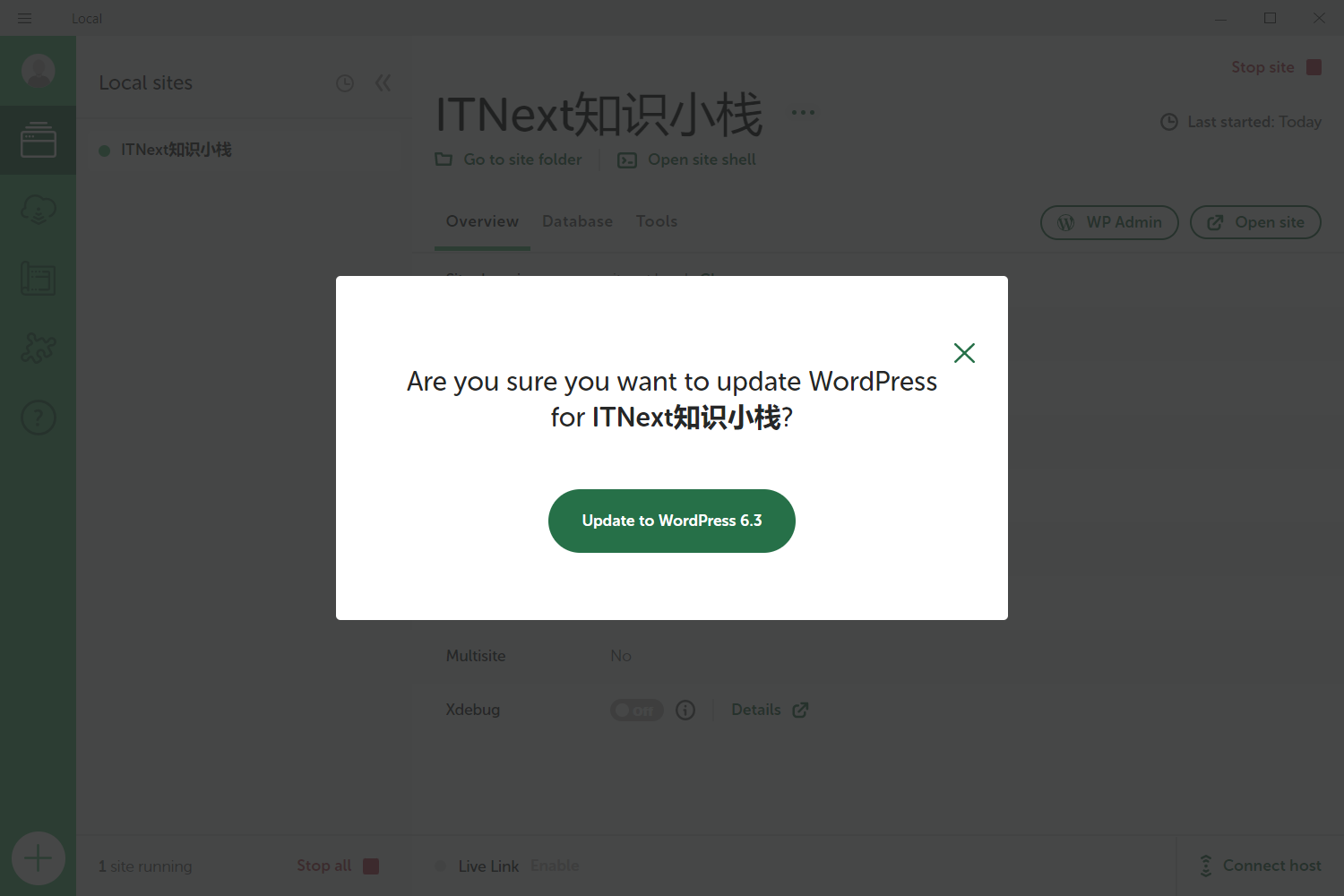
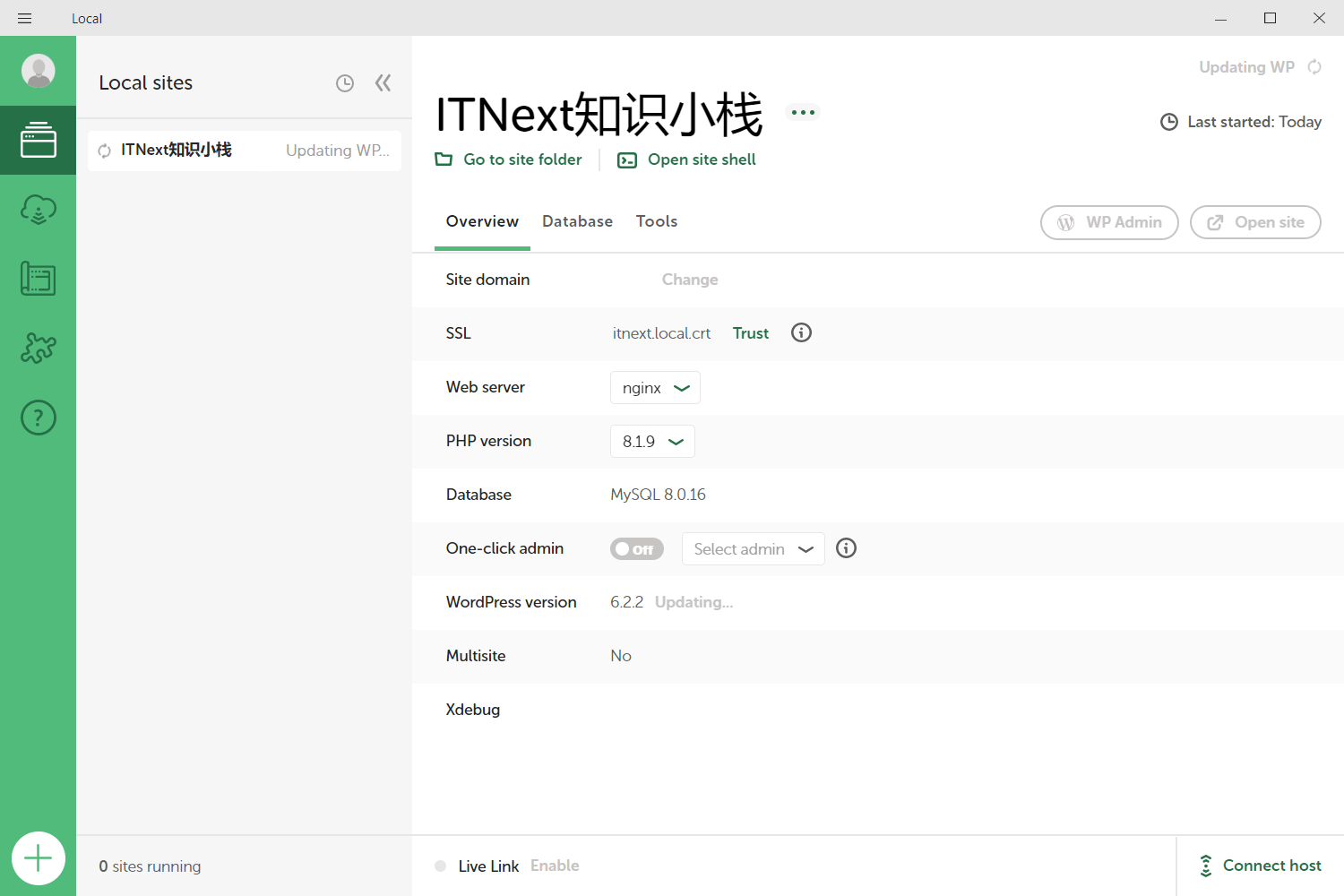
after update wordpress
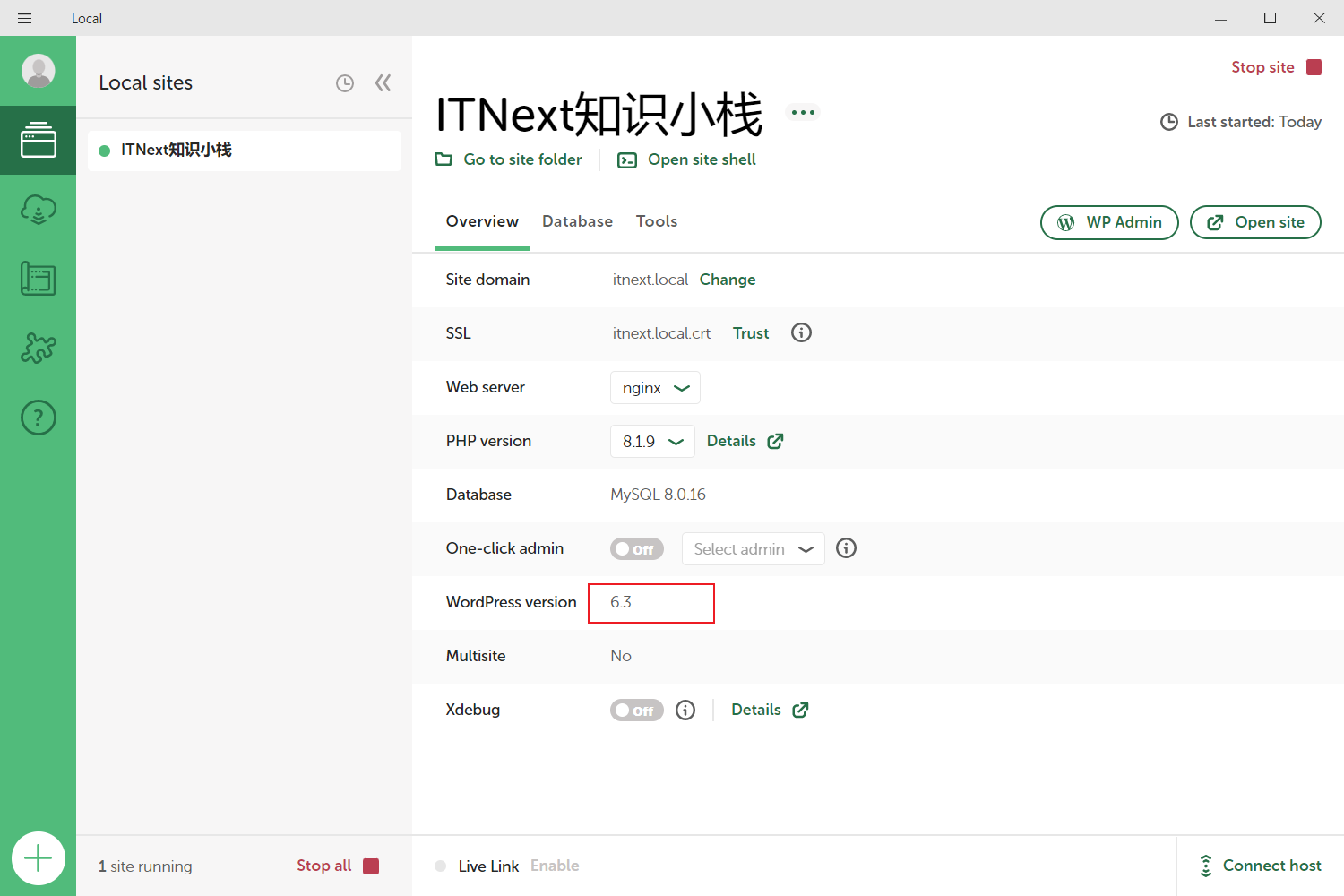
update Plugins
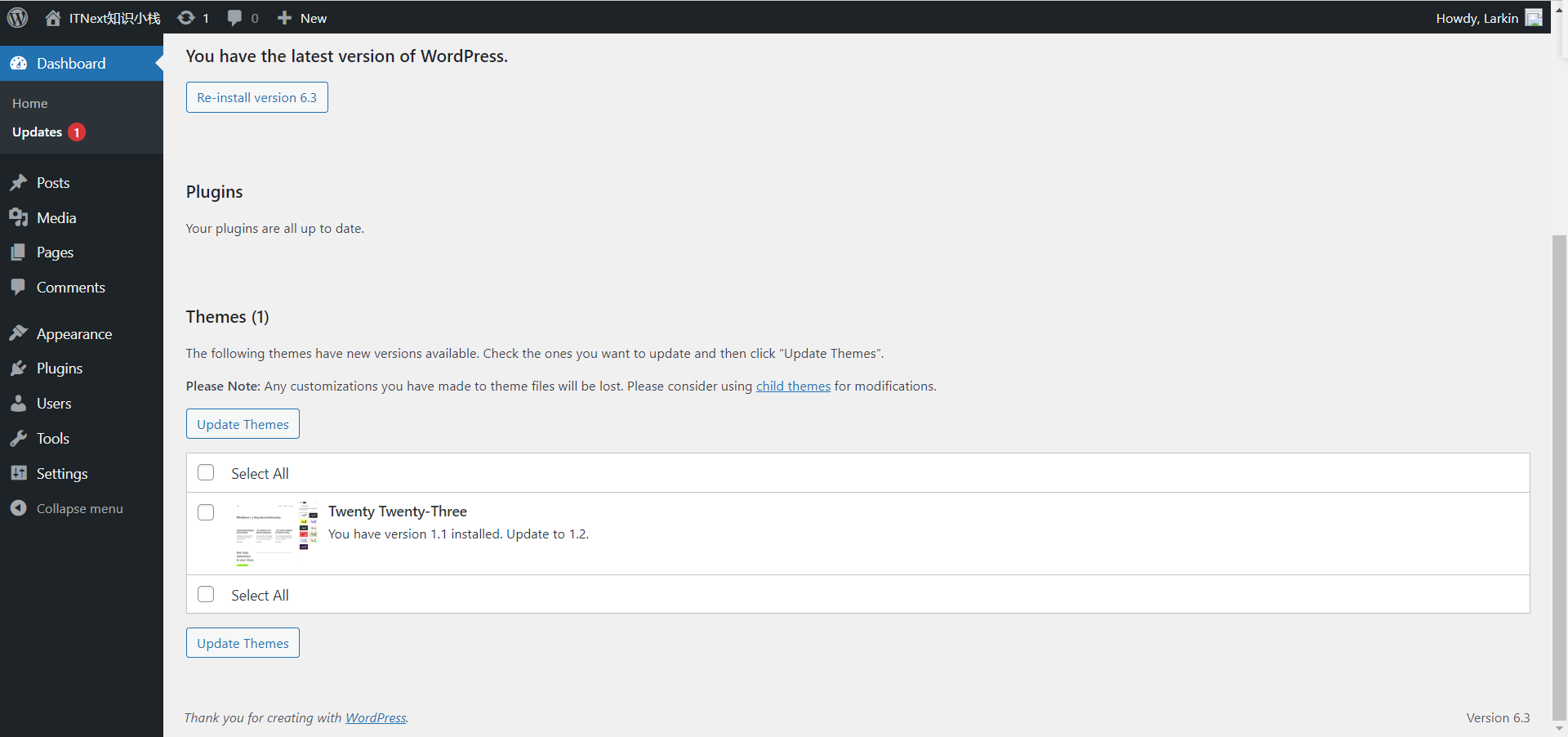
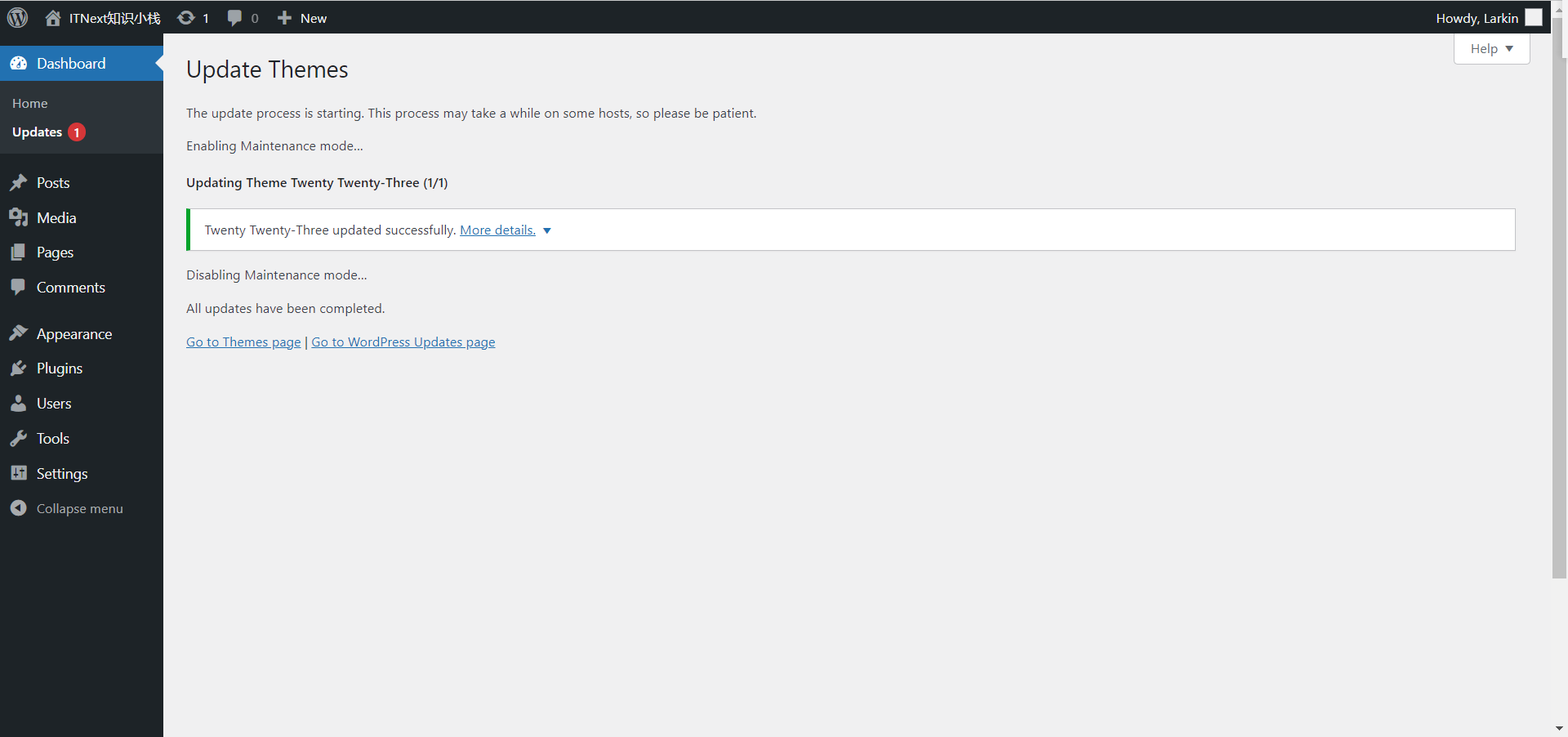

本地Local缺省的数据库可能没有很好优化启动参数,导致Web界面很慢,可以更改连自己的其他数据库,如果端口不同,可以在wp-config.php中更改如下:
/** Database hostname */
define( 'DB_HOST', 'localhost:33060' );